Mengatur ukuran output gambar render merupakan salah satu hal yang musti kita perhatikan sebelum memulai proses rendering di vray sketchup. Secara default ukuran gambar atau resolusi yang ditetapkan Vray sebesar 800 x 600 pixel dengan kerapatan warna 96 dpi dan bit depth 24.
Ukuran gambar standar tersebut tentu tidak menjadi masalah jika digunakan untuk keperluan pribadi, namun jika menyangkut dengan project biasanya akan ada permintaan dari klien agar mengubah ukuran resolusi gambar untuk keperluan persentase dan promosi. Nah disinilah letak masalahnya jika kita tidak bisa memenuhi keinginan klien.
Untuk mengantisipasi hal ini yang mungkin saja menimpa kita, alangkah baiknya kita pelajari cara mengubah ukuran output render gambar di Vray Sketchup berikut ini. Tutorial ini bisa kita terapkan pada Vray 2.0 dan Vray 3.6.
Cara Merubah Resolusi Gambar di Vray Sketchup
Berikut cara mengubah ukuran output render vray sketchup agar resolusinya besar. Tutorial pertama ini saya lakukan di Vray 2.0
Langkah pertama seperti biasa buka dan jalankan program Sketchup dikomputer/laptop, setelah itu masuk ke Vray options Editor, scroll kebawah lalu klik/buka tab Output. kemudian ceklis menu Output size dan terakhir kamu dapat mensetting output sesuai kebutuhan project kamu.
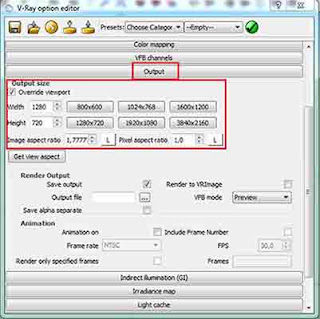
Sedangkan apabila kamu menggunakan Vray 3.6 maka caranya sebagai berikut: Langkah pertama jalankan programnya, setelah itu klik Asset Editor selanjutnya klik Setting lalu buka menu Render Output kemudian pada Aspect Ratio silakan pilih custom terakhir tentukan ukuran dan resolusi gambar sesuai keinginan.
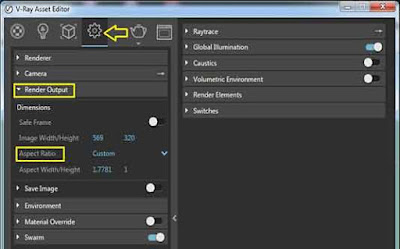
Pengaturan output render Vray 3.6 memiliki fitur Safe Frame yaitu fitur yang apabila diaktifkan akan menampilkan batas area scene yang akan dirender oleh Vray. Fitur ini cukup powerful memudahkan pengguna melihat perkiraan area render sesuai resolusi gambar yang telah ditentukan sebelumnya.


